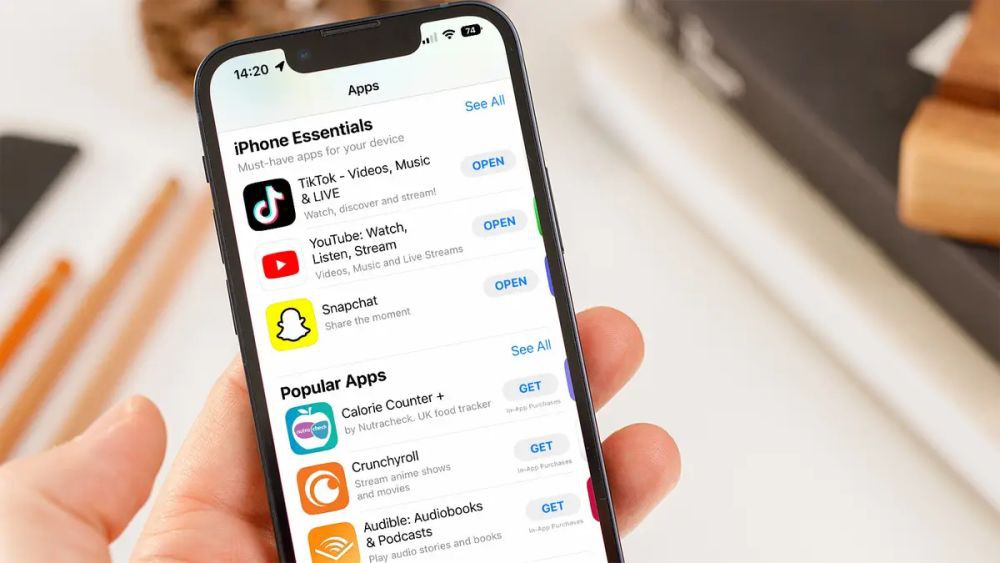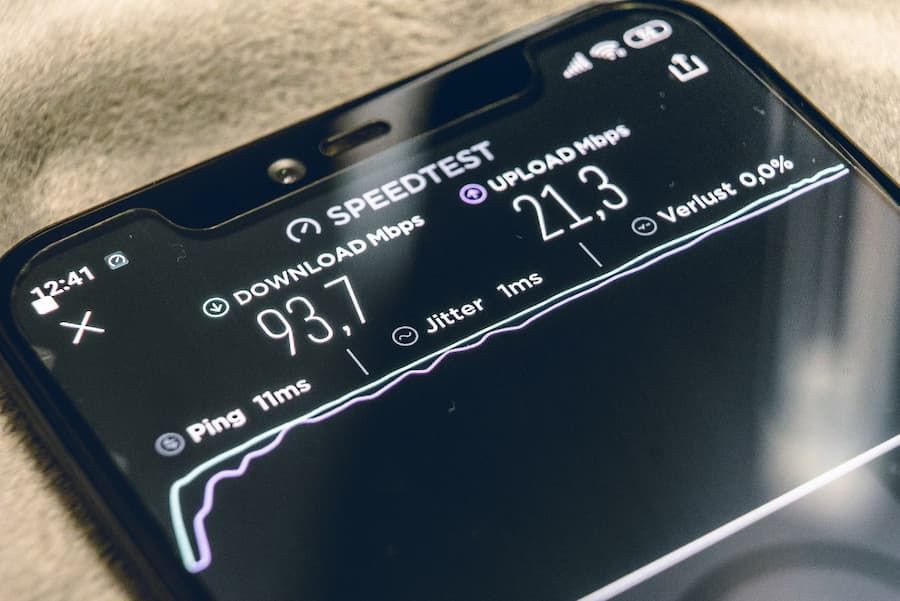Cara Mengatasi App Store Tidak Bisa Download, Begini Caranya!
 ilustrasi App Store di iPhone (Unsplash/James Yarema)
ilustrasi App Store di iPhone (Unsplash/James Yarema)
Follow IDN Times untuk mendapatkan informasi terkini. Klik untuk follow WhatsApp Channel & Google News
Men-download atau mengunduh aplikasi di iPhone dapat kamu lakukan melalui App Store. Caranya pun mudah. Kamu hanya perlu menyiapkan akun Apple ID yang sudah didaftarkan sebelumnya.
Setelah berhasil log in Apple ID, langsung saja buka App Store dan cari aplikasi mana yang ingin kamu download. Kemudian klik pilihan ‘Get atau dapatkan’. Setelah itu, kamu tinggal menunggu deh, sampai file aplikasi yang kamu download di App Store berhasil dan selesai terinstal.
Meski cara ini dikatakan mudah dalam melakukannya, tetapi para pengguna juga sering menemukan permasalahan yang menyebabkan iPhone tidak dapat men-download aplikasi. Hal tersebut akan memunculkan kebingungan dari para penggunanya. Masalah iPhone yang tidak bisa men-download aplikasi disebabkan karena beberapa hal. Lalu, apakah permasalahan ini dapat diatasi? Bisa dong, simak penjelasan cara mengatasi App Store tidak bisa download berikut ini.
Penyebab iPhone tidak bisa download
Semua aplikasi yang kamu butuhkan tersedia di App Store namun saat kamu sedang memerlukan aplikasi eh malah si aplikasi tidak bisa ke download. Hal ini pasti pernah terjadi oleh para pengguna iPhone.
Namun, ada beberapa hal yang menyebabkan kamu tidak bisa men-download aplikasi di App Store. Berikut ini beberapa kemungkinan yang membuat iPhone tidak dapat download aplikasi.
- Koneksi internet yang kurang mendukung
Ketika iPhone kamu terhubung dengan internet yang kurang mendukung, proses download aplikasi di App Store akan terganggu yang nantinya aplikasi ini tidak dapat terunduh di iPhone kamu. - Aplikasi App Store yang digunakan versi lama
Apabila kamu menggunakan App Store versi lama kamu akan bisa mengalami beberapa permasalahan termasuk tidak didukung untuk mengakses server. Hal ini akan memunculkan permasalahan iPhone tidak dapat men-download aplikasi. - App Store mengalami bug
Saat kamu ingin download aplikasi di App Store tetapi tetapi gagal bisa dikarenakan App Store mengalami bug. Permasalahan bug ini akan membuat proses pengunduhan aplikasi mengalami hambatan. - Tidak memperoleh akses App Store menggunakan data jaringan seluler
Salah satu fitur yang diberikan oleh iPhone adalah fitur pembatasan penggunaan data jaringan seluler di seluruh aplikasi. iPhone tidak dapat men-download aplikasi jika App Store tidak memperoleh izin untuk memakai data dari jaringan seluler yang sedang terhubung. - Memori internal iPhone penuh
iPhone kamu ruang internalnya penuh? Mungkin ini bisa menjadi penyebab kamu tidak bisa download aplikasi di App Store. Saat tidak ada lagi ruang kosong yang tersisa di memori internal, proses download di App Store tidak akan berjalan
Cara mengatasi App Store tidak bisa download
Tidak dapat download aplikasi di iPhone memang menjadi permasalahan yang menyebalkan. Dari penjelasan sebelumnya mengenai penyebab App Store tidak bisa men-download aplikasi akan membuat para pengguna pasti akan mencari tahu cara atau solusi untuk mengatasi permasalahan ini,
Lantas, bagaimana cara yang dapat kamu lakukan untuk permasalahan ini? Berikut ini beberapa cara mengatasi App Store tidak bisa download yang dapat kamu lakukan, antara lain:
1. Pastikan jaringan internet yang digunakan memadai
Saat kamu sedang download aplikasi di iPhone, periksa kembali apakah iPhone kamu sudah terhubung dengan jaringan atau tidak dan cek juga paket data masih tersedia atau tidak. Saat kamu sedang dirumah, periksa juga jaringan internet di rumahmu apakah ada koneksi internetnya atau tidak.
Kamu dapat menggunakan situs web seperti speedtest.net untuk mengecek koneksi internet WiFi terhubung di Iphone. Jika kualitasnya buruk, kamu perlu mencoba untuk menyambungkan ulang koneksi WiFi di iPhone. Lakukan cara ini dengan mengaktifkan mode pesawat selama 30 detik, kemudian mematikannya,
Baca Juga: 7 Bukti Bahwa App Store Bantu Revolusi Industri Smartphone
Editor’s picks
2. Logout Apple ID App Store dan restart iPhone
Cara ini bisa kamu lakukan dengan membuka App Store, kemudian klik ikon foto profil yang berada di pojok kanan atas halaman aplikasi. Selanjutnya, scroll ke bawah dan pilih ’logout’. Apabila Apple ID sudah keluar dari App Store, kamu langsung restart iPhone.
Saat sudah kamu restart iPhonemu, kemudian nyalakan dan masukan kembali Apple ID pada App Store. Langkah ini akan membuat sistem di App Store kamu semakin segar dari bug yang membuat iPhone tidak dapat men-download aplikasi.
3. Memberikan izin App Store menggunakan data jaringan seluler
Salah satu hal yang perlu kamu perhatikan saat akan download aplikasi adalah izin penggunaan data. Ketika kamu akan mengakses App Store di iPhone menggunakan jaringan internet sangat penting untuk memberikan izin penggunaan data hal ini yang akan membuat proses download kamu dapat berjalan.
Cara yang dapat kamu lakukan untuk dengan membuka menu ‘Settings’, kemudian pilih ‘Seluler’. Setelah itu, kamu harus memastikan bahwa izin penggunaan data jaringan seluler sudah aktif di pilihan ‘ App Store’.
4. Perbarui App Store versi terbaru
Apakah kamu masih menggunakan App Store versi lama? Jika iya, kamu harus memperbaruinya dengan versi terbaru. Untuk memperbarui App Store ini kamu hanya perlu update iOS.
Saat kamu melakukan pembaruan iOS, App Store yang kamu miliki akan secara otomatis melakukan pembaruan juga. Penjelasan mengenai cara update iOS bisa kamu kamu simak berikut ini:
Cara update iOS via OTA
- Hidupkan iPhone, kilk ikon gerigi roda untuk mengakses menu ‘Settings’
- Lalu, scroll ke bawah dan klik pilihan ‘General atau umum
- Kemudian, klik pilihan ‘Pembaruan perangkat lunak'
- Tunggu beberapa saat sampai sistem berhasil memuat data pembaruan sistem operasi.
- Setelah data iOS muncul, klik ‘Unduh dan Instal’
- Pastikan koneksi internet kamu mendukung supaya proses pengunduhan ini berjalan lancar.
- Setelah proses pengunduhan iOS selesai, kamu akan diminta untuk menginstalnya.
- Penginstalan ini akan berlangsung selama 30 menit.
- Kondisi daya iPhone lebih dari 50 persen dan pastikan tetap menyala saat melakukan instalasi.
- Gagal dalam instal sistem operasi akan membuat iPhone tidak akan menyala atau memuat ulang.
5. Hapus file atau aplikasi yang tidak dipakai
Kamu bisa mencoba menghapus file atau aplikasi yang jarang digunakan agar ruang penyimpanan memori internal kamu bisa bertambah, hal ini dikarenakan iPhone tidak mempunyai memori eksternal seperti Android. Setelah kamu berhasil menghapus beberapa file atau aplikasi ini proses download akan berjalan normal kembali.
Untuk mengetahui aplikasi yang jarang kamu gunakan, kamu dapat mengaksesnya melalui menu ‘Settings’ dan pilih ‘General’. Kemudian, pilih ‘Penyimpanan’. Dalam pilihan tersebut akan ditampilkan informasi mengenai waktu terakhir kali mengakses aplikasi. Jika, kamu sudah lama tidak mengakses aplikasi tersebut kamu dapat menghapusnya. Cara ini dapat dilakukan dengan klik aplikasi tersebut dan pilih ‘Hapus App’.
Semoga artikelnya bermanfaat, ya. Selamat mencoba.
Baca Juga: 7 Cara Mengatasi Download Tertunda di Play Store, Mudah kok!